Cómo recuperar mensajes eliminados de WhatsApp
Aprende a recuperar mensajes de WhatsApp eliminados e independientemente de su antigüedad.
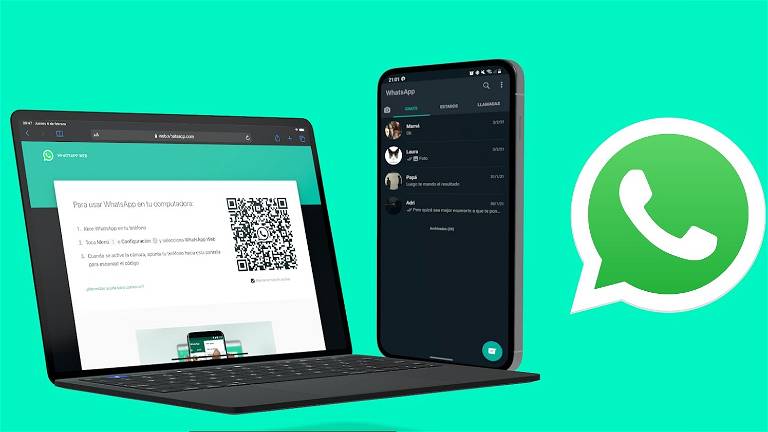
Quizá no lo sepas, pero es posible recuperar mensajes borrados de WhatsApp. Vamos a explicarte paso a paso cómo puedes hacerlo.
¿Cuántas veces has eliminado mensajes de WhatsApp? Es una acción normal que todos hemos realizado alguna vez, ya sea sin querer o simplemente porque no queríamos tenerlos más en nuestro teléfono móvil. Sea cual sea el motivo, no es de extrañar que alguna vez te hayas arrepentido de eliminar un mensaje en concreto.
Pero podemos estar tranquilos porque WhatsApp, todos los días, guarda una copia de seguridad de todos los mensajes durante la madrugada. Esta copia se guarda en una carpeta de la memoria del móvil, y puedes acceder a ella para recuperar los mensajes borrados, siempre y cuando estos no tengan más de 7 días de antigüedad.
Aprende a recuperar mensajes borrados de WhatsApp
Dependiendo de la situación, y de la antigüedad de los mensajes que quieras recuperar, puede que tengas que recurrir a uno u otro método a la hora de llevar a cabo este proceso. A continuación, te vamos a indicar los pasos a seguir para cada caso.
Cómo recuperar mensajes si tienen menos de 7 días de antigüedad
Recuperar los mensajes borrados de WhatsApp más recientes es una acción bastante sencilla de realizar. De hecho, bastaría con desinstalar y volver a instalar WhatsApp en el smartphone.
Al efectuar este proceso, durante la configuración inicial del dispositivo, la propia app preguntará si se desea restaurar la copia de seguridad almacenada.
Cuando se restaura dicha copia, se restaurará también el historial completo de mensajes, incluyendo aquellos que se hayan eliminado durante la anterior semana. Cuando finalice el proceso, los chats volverán a aparecer en su lugar, y todos los mensajes estarán disponibles de nuevo.
El único problema que podríamos encontrarnos en este caso, es que no tuviéramos una copia del historial de mensajes. Es por esto mismo que es muy importante crear copias de seguridad completas de WhatsApp, pues nunca se sabe cuándo se va a necesitar información antigua.
Recuperar mensajes de WhatsApp más antiguos
¿Y qué pasa si los mensajes que se desean recuperar tienen más de una semana de antigüedad? En este caso, el proceso es algo más complicado pero se pueden llevar a cabo una serie de pasos que nos ayudarán a recuperarlos.
Eso sí, los mensajes de las últimas conversaciones que hayamos mantenido a través de la aplicación desaparecerán. Un sacrificio que cada uno deberá valorar dependiendo de la importancia del mensaje eliminado que se desee recuperar.
Recuperar mensajes antiguos eliminados sin usar apps
También puedes recuperar mensajes antiguos sin necesidad de usar herramientas. No obstante, el proceso se vuelve algo más complejo.
Para comenzar, habrá que copiar el contenido de la carpeta WhatsApp/Database, que se encuentra en la memoria interna o externa de nuestro móvil, a una carpeta en el PC. Para ello, lo más sencillo es conectar el móvil al ordenador mediante USB, y realizar la copia manualmente. Una vez hecho esto, habrá que desinstalar WhatsApp del móvil.
Con la app de WhatsApp eliminada del teléfono, volvemos al ordenador y, dentro de la carpeta que se ha copiado en el paso anterior, habrá que eliminar el archivo "msgstore.db.crypt7" o "msgstore.db.crypt8". El paso final será renombrar la copia de seguridad que se desea recuperar, y cambiar el nombre "msgstore-Año-Mes-Día.1.db.crypt7 por "msgstore.db.crypt7", donde "Año-Mes-Día" corresponde a la fecha exacta en la que se realizó la copia de seguridad donde se encontraban los mensajes eliminados.
Por último, solo hay que descargar WhatsApp de nuevo en el smartphone. Pero antes de abrir la app por primera vez y realizar la configuración inicial, habrá que conectar el móvil al ordenador por USB, y copiar el archivo renombrado en el paso anterior a la ruta "WhatsApp/Database" en la memoria interna del dispositivo. Ahora ya será posible configurar nuestro perfil de WhatsApp, marcando la opción de restaurar la copia de seguridad, que ahora sí, incluirá aquellos mensajes eliminados que deseábamos recuperar.
En resumen, los pasos para recuperar mensajes eliminados de WhatsApp anteriores a una semana son los siguientes:
- Copiar el contenido de la ruta WhatsApp/Database del móvil al ordenador.
- Desinstalar WhatsApp del smartphone.
- En la carpeta creada en el primer paso, borrar el archivo "msgstore.db.crypt7" o "msgstore.db.crypt8".
- Cambiar el archivo de la copia de seguridad que incluye los mensajes eliminados de "msgstore-Año-Mes-Día.1.db.crypt7 a "msgstore.db.crypt7".
- Instalar WhatsApp en el smartphone.
- Copiar el archivo renombrado en el paso anterior a la carpeta WhatsApp/Database del móvil.
- Realizar la configuración inicial de WhatsApp y restaurar la copia de seguridad.
Aunque puede parecer algo complejo, hoy por hoy esta es la única manera de recuperar mensajes o conversaciones eliminados de WhatsApp con más de una semana de antigüedad. Para la próxima vez, será mejor tener cuidado y eliminar solo aquellos que realmente son prescindibles.
Usa apps de terceros para recuperar los mensajes de WhatsApp eliminados
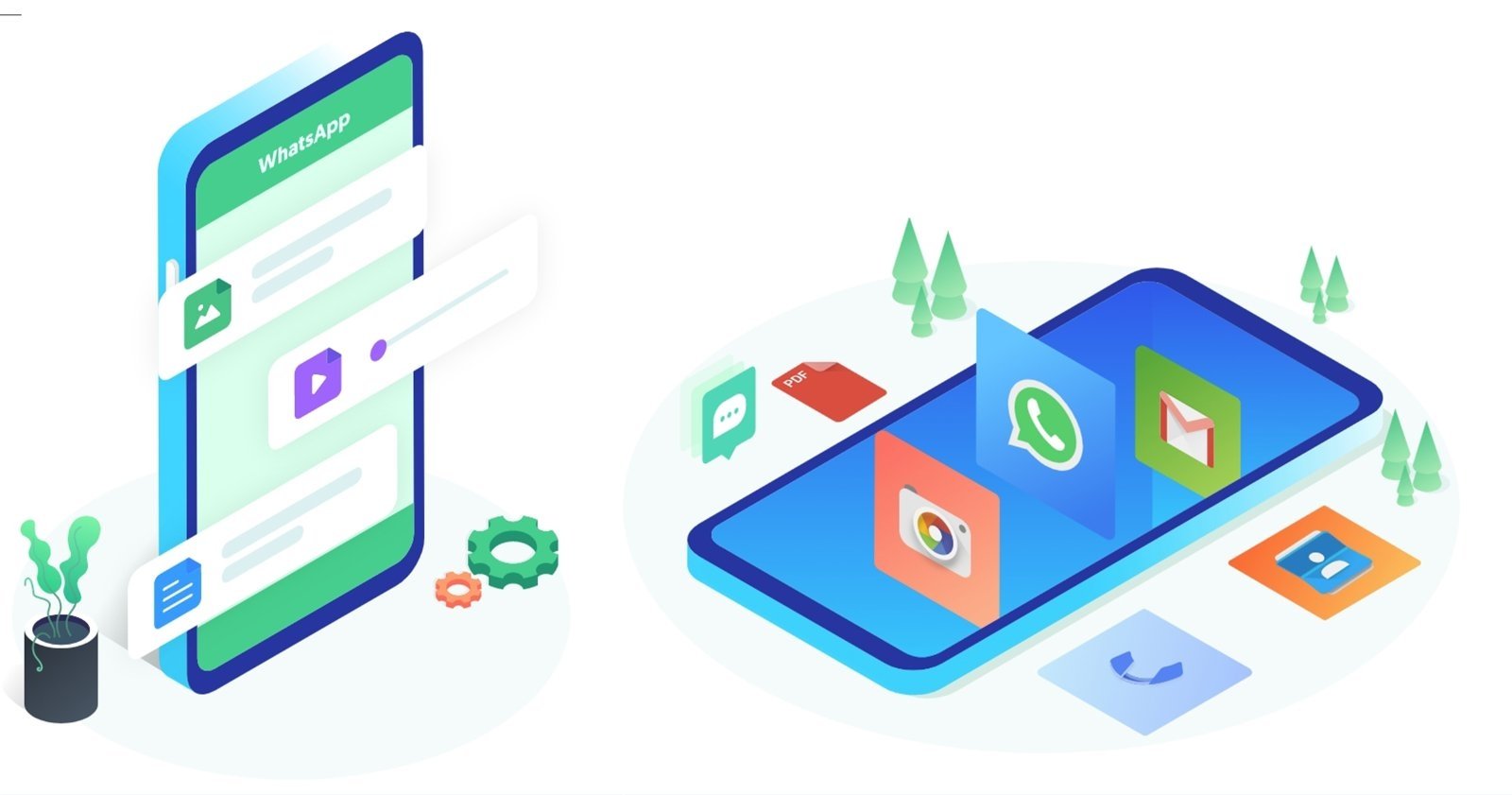
Es posible recuperar mensajes de WhatsApp usando herramientas de terceros.
Tenorshare UltData para Android es una herramienta con la que es posible recuperar los mensajes de WhatsApp borrados sin necesidad de copias de seguridad de cualquier móvil Samsung, Huawei, Xiaomi, OPPO y otros más de 6.000 modelos de Android sin necesidad de hacer root.
En su versión para iOS, es posible hacer lo mismo en iPhone, iPad y iPod. Tanto en una versión como en otra, entre otras funciones, es posible acceder a la vista previa de archivos individuales antes de la recuperación de datos.
Descargar Tenorshare UltData – Android
Descargar Tenorshare UltData - iPhone
En cualquiera de los dos casos, el proceso para recuperar los mensajes es el mismo:
- Descarga e instala Tenorshare en tu ordenador.
- Conecta tu móvil Android o iPhone al ordenador a través del cable USB.
- Elige la opción "Recuperar datos de WhatsApp" o "Recover WhatsApp Date".
- Sigue los pasos indicados en la pantalla y espera a que finalice el proceso.
Cuando hayas terminado, tus datos de WhatsApp habrán sido recuperados y podrás volver a ver los mensajes antiguos.